Jak zdokonalit fotku pomocí Lokálních úprav

Máte už upravenou fotku pomocí základní expozice, ale stále se vám některá místa nezdají upravené dostatečně? Pomocí lokálních úprav v Zoner Studiu můžete vaši fotku doladit k dokonalosti.
Základní úpravy pomocí Expozice a Dynamického rozsahu přeskočíme a rovnou přejdeme jednotlivé lokální úpravy. Nicméně si ukážeme alespoň fotku po těchto základních úpravách, abyste měli představu, jak fotka auta vypadala na úplném počátku.
Po základní úpravě Expozice a Dynamického rozsahu..
Srovnání linií
První úpravou bude srovnání horizontu pomocí nástroje Srovnání linií (K). Zde máte více možností jak pokřivený horizont srovnat, nám ale bude stačit prosté vložení vodící linky.
Vyberte si linii, kterou chcete srovnat do vodorovné polohy a myší natáhněte linku z bodu A do bodu B. Vodící linku udělejte dostatečně dlouhou, protože kdyby byla moc krátká, nemuselo by být srovnání úplně přesné.
Přechodový filtr
Dalším krokem bude lokální vyladění expozice mezi nebem a zemí. K tomu nám poslouží Přechodový filtr (G). První si vložte tak, aby překrýval celé nebe.
Aby byly zvýrazněné mraky, stáhla jsem si v tomto případě Expozici a vytáhla Kontrast. A ještě snížila Bílé, čímž se eliminoval lehký přepal na levé části nebe. A jelikož bylo nebe na můj vkus moc modré, snížila jsem modré Sytost a zvýšila Světlost v Barevných korekcích.
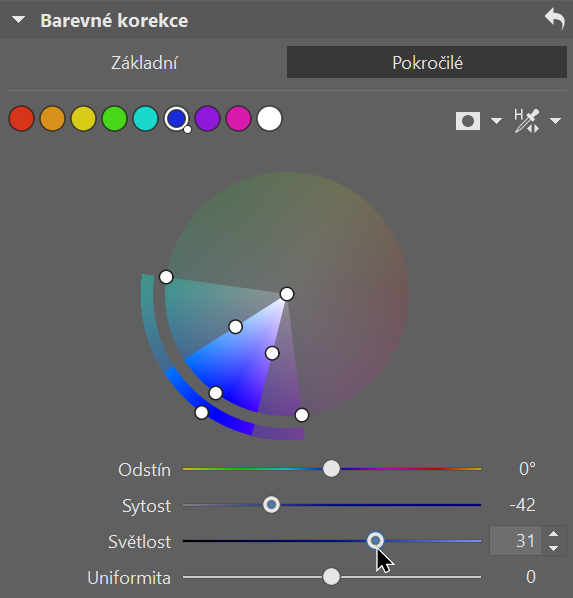
Pro výběr země není třeba přidávat nový filtr. Stačí Přechodový filtr pro nebe zduplikovat, invertovat a odebrat úpravy.
Jelikož je zem tmavá, stačí trochu zvednout Expozici a Stíny a můžeme se přesunout k další lokální úpravě.
Štětcový filtr
Když už máte upravené pozadí, zaměřte se na auto samotné a jeho detaily. Nejdřív si vyberte celé auto Štětcovým filtrem (B).
Autu upravte Expozici a Dynamický rozsah a tak jako u nebe, i tady stáhněte sytost modré barvy, která se odráží z nebe na kapotě.
Auto už vypadá mnohem lépe, ale ještě to bude chtít detailnější úpravy jednotlivých částí. V dalším kroku si tedy vyberte Štětcovým filtrem čelní masku, která je hodně tmavá a téměř zaniká mřížkování.
Světlomety si zaslouží specifickou úpravu. Kdyby vypadaly oba světlomety stejně, mohla bych je vložit do jedné masky. Jelikož má každý trochu jiné světelné podmínky, vyberu si jej zvlášť a upravím samostatně.
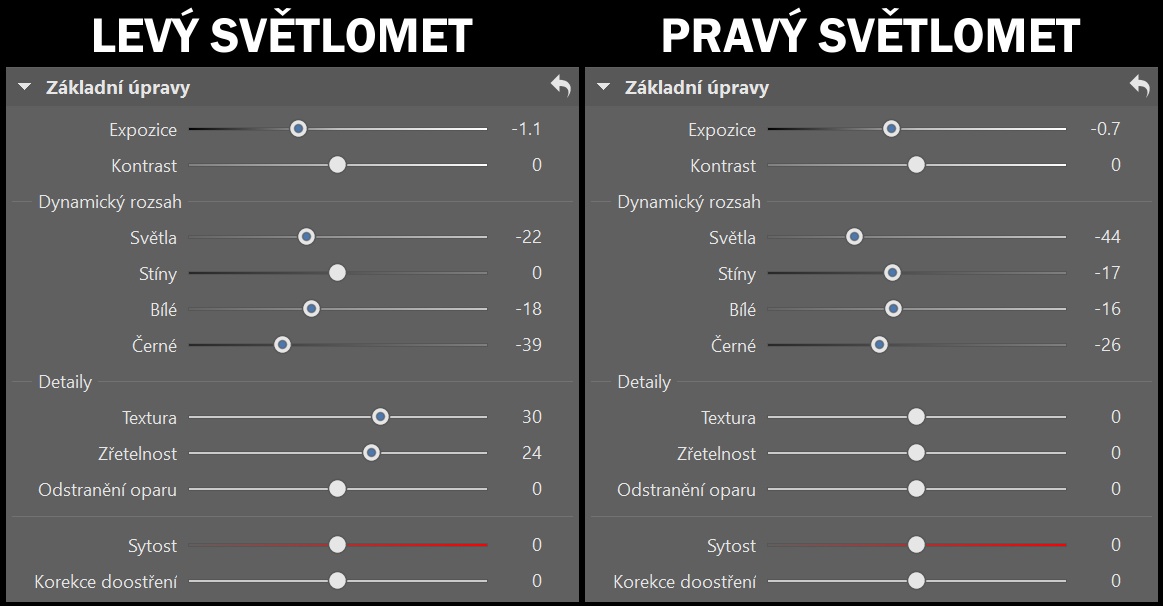
Světlomety před a po úpravě.
Poslední úprava na autě Štětcovým filtrem bude čelní sklo, které by mohlo být trochu tmavší. Přidejte si další masku a vyberte celé čelní sklo.
Nezapomeňte na úpravu pozadí auta. V levé části fotky se nachází drobná zeleň, která je výraznější. Pro tuto lokální úpravu není potřeba znovu si vytvářet novou masku. Můžete postupovat jako u Přechodového filtru. Klikněte si na úplně první masku Štětcového filtru, která je výběrem celého auta, a tu zduplikujte, invertujte a odstraňte úpravy. Pomocí Barevné korekce snižte sytost zelené barvě.
Na fotce je poměrně výrazná také žlutá barva na zábranách za autem. Tu by šlo pomocí barevných korekcí také snížit, ale mě osobně se tam žlutá barva líbí. Působí jako zajímavý kompoziční prvek a dodává fotce trochu barevného kontrastu, takže ji tam nechám.
Kruhový filtr
Na závěr zdůrazněnte celé auto ještě Kruhovým filtrem (R), kterému zvedněte šířku přechodu pro plynulejší přechod mezi autem a pozadím.
A tak jako předtím, i tady si masku zduplikujte a invertujte. Úpravy mezi vnitřní maskou (auto) a vnější (pozadí) přizpůsobte sobě navzájem. Tedy nejdříve aplikujte na vnější masce, poté na vnitřní a opět na vnější dokud nejste spokojeni s výsledkem.
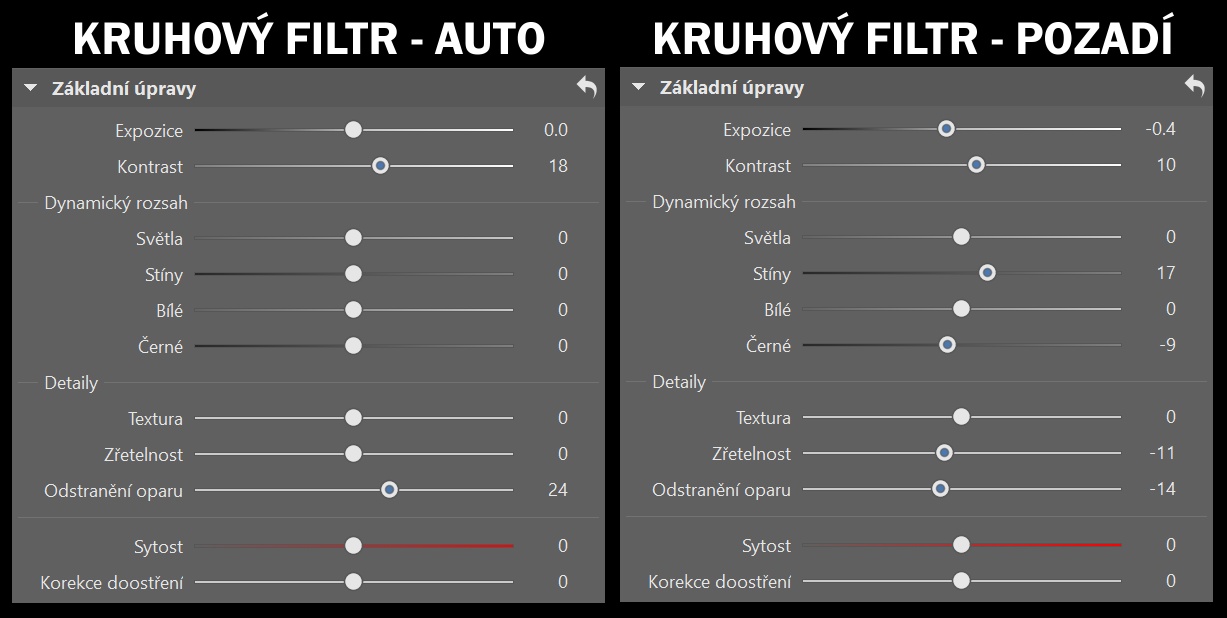
Tak a to je vše. Pojďme se podívat na výsledné porovnání.
Taková kouzla s fotkou dokážou lokální úpravy. Tak si neváhejte stáhnout Zoner Studio na 7 dní zdarma a vrhněte se do úprav vašich fotek. A pokud si stále s úpravami nejste jistí, podívejte se na naše video, kde můžete postup úpravy vidět na vlastní oči.


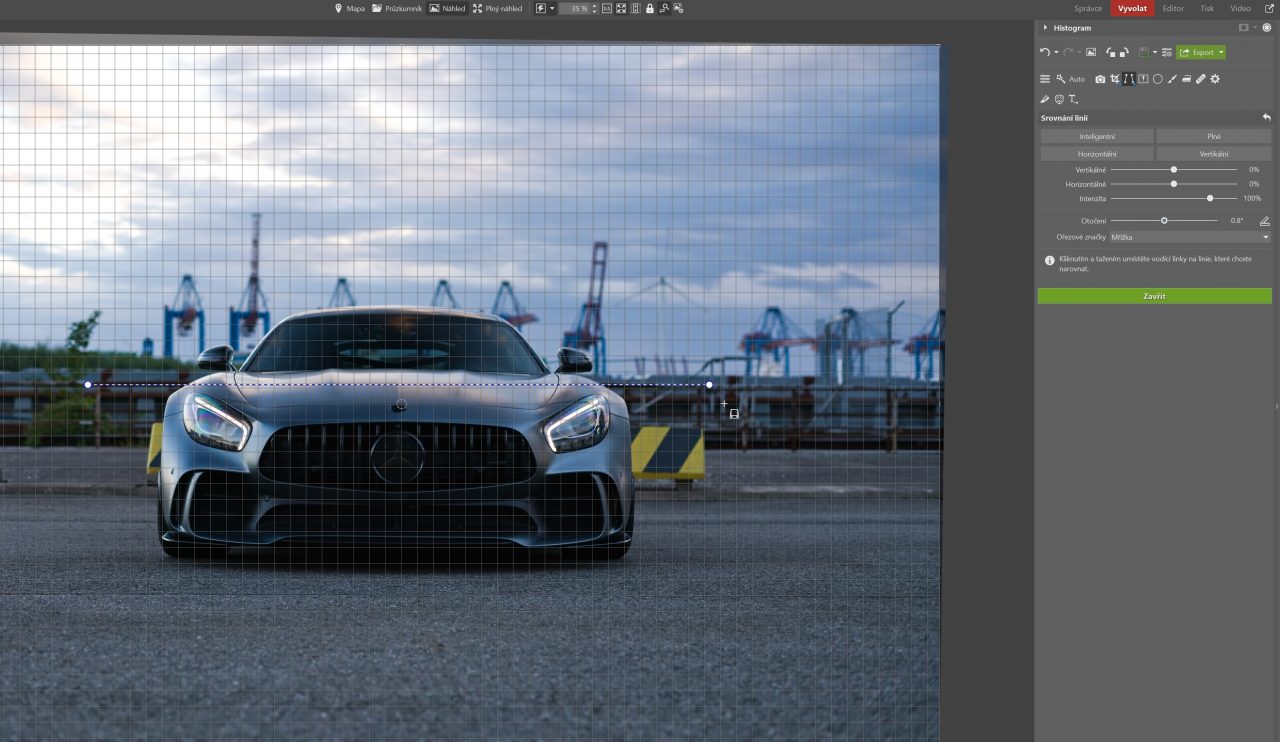
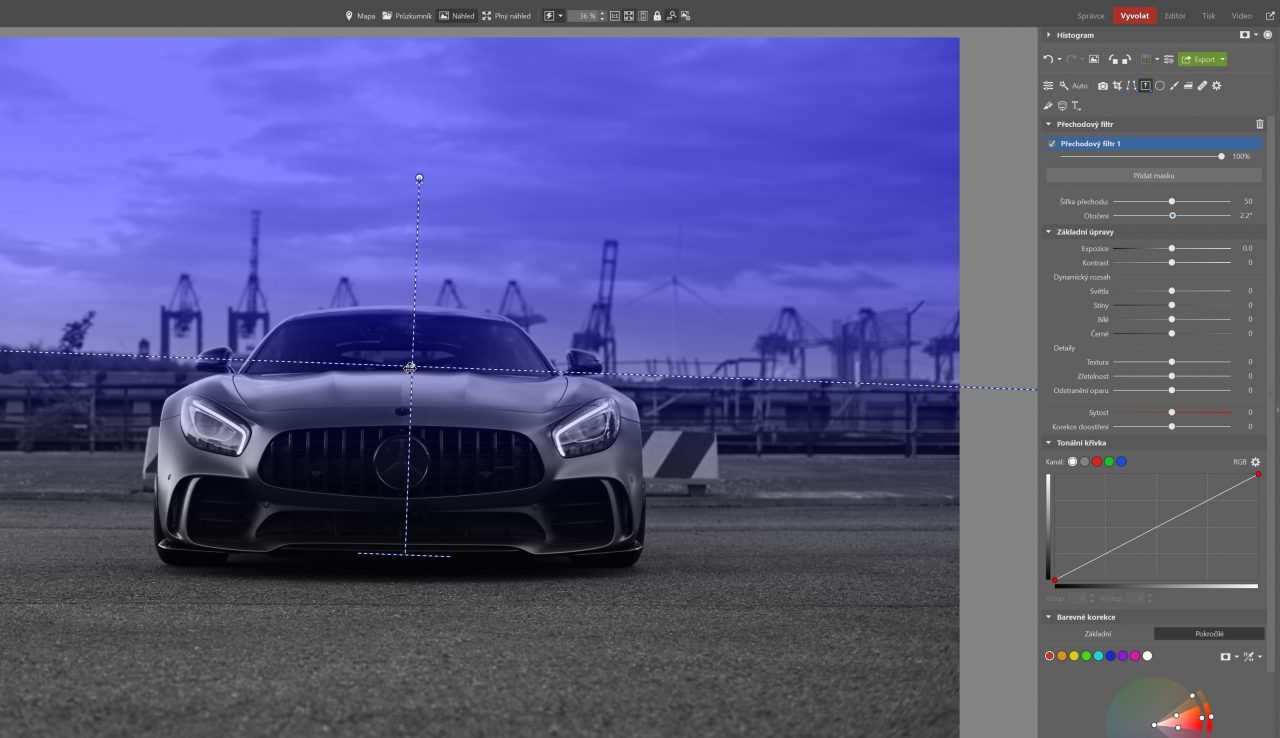
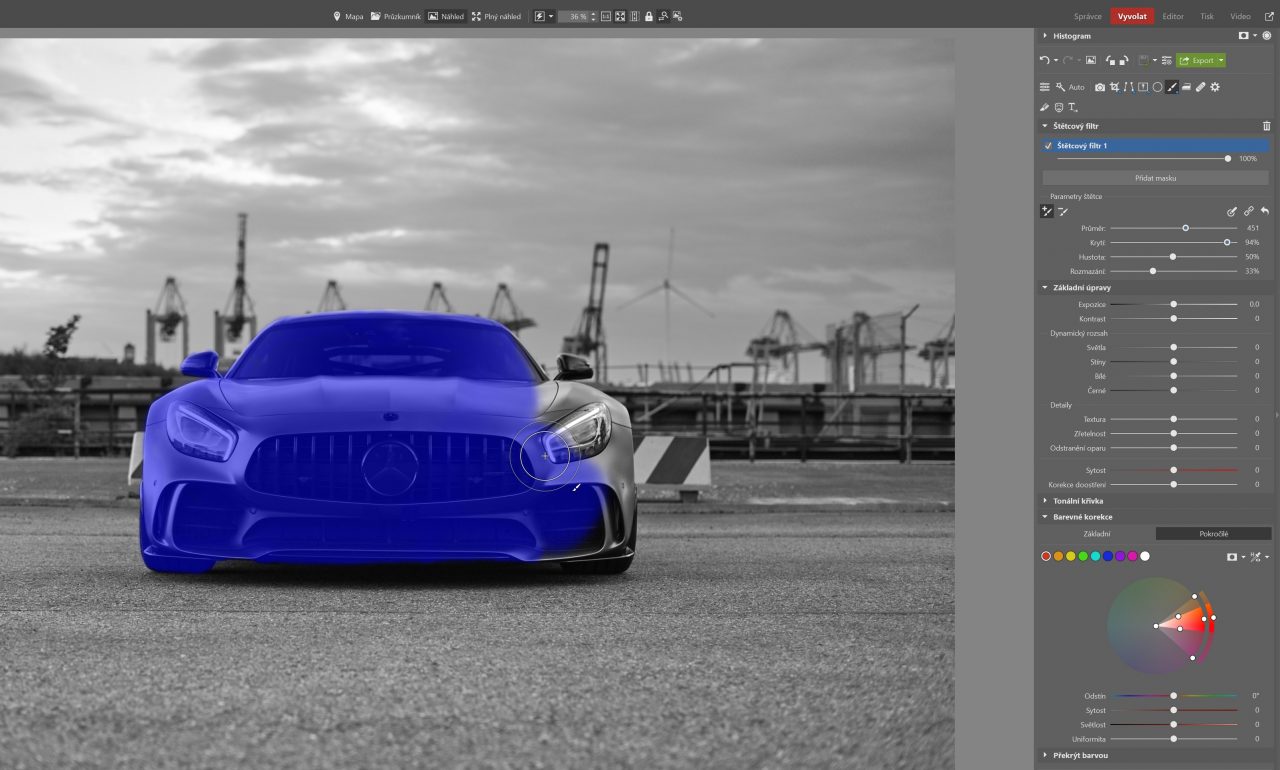
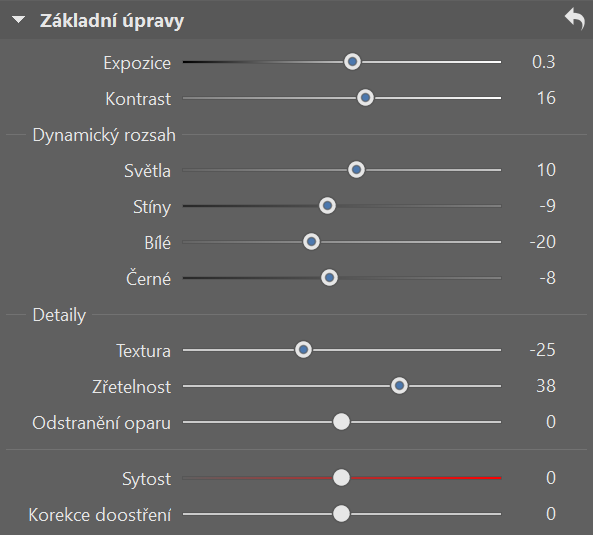
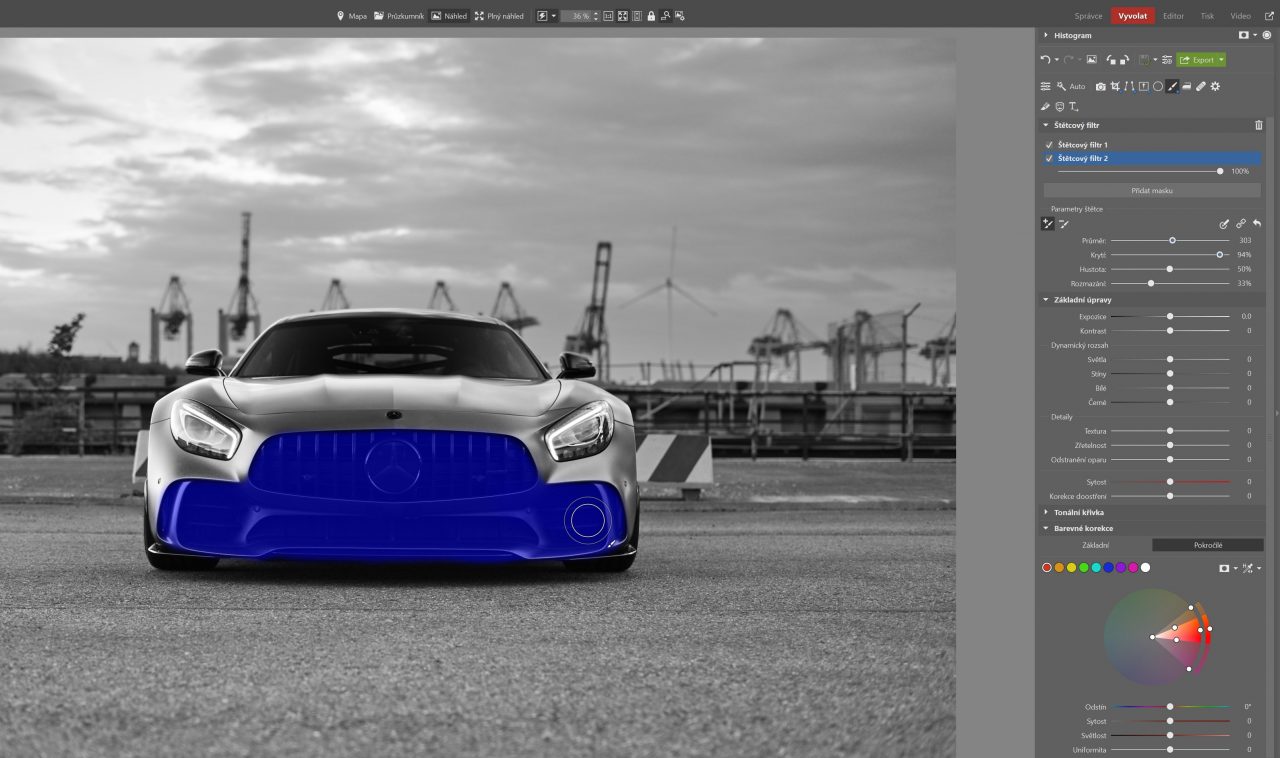
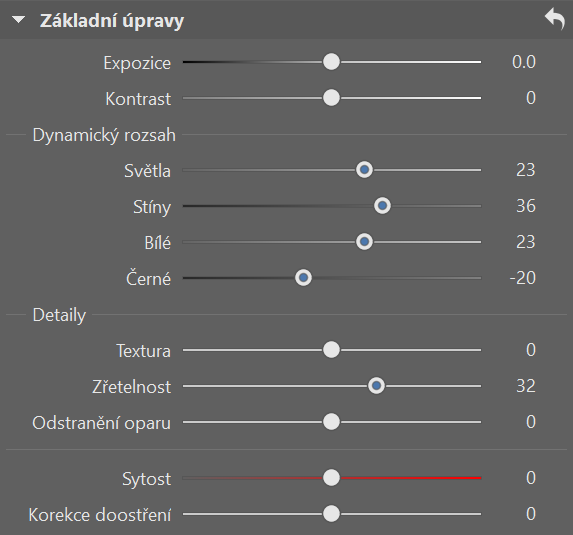


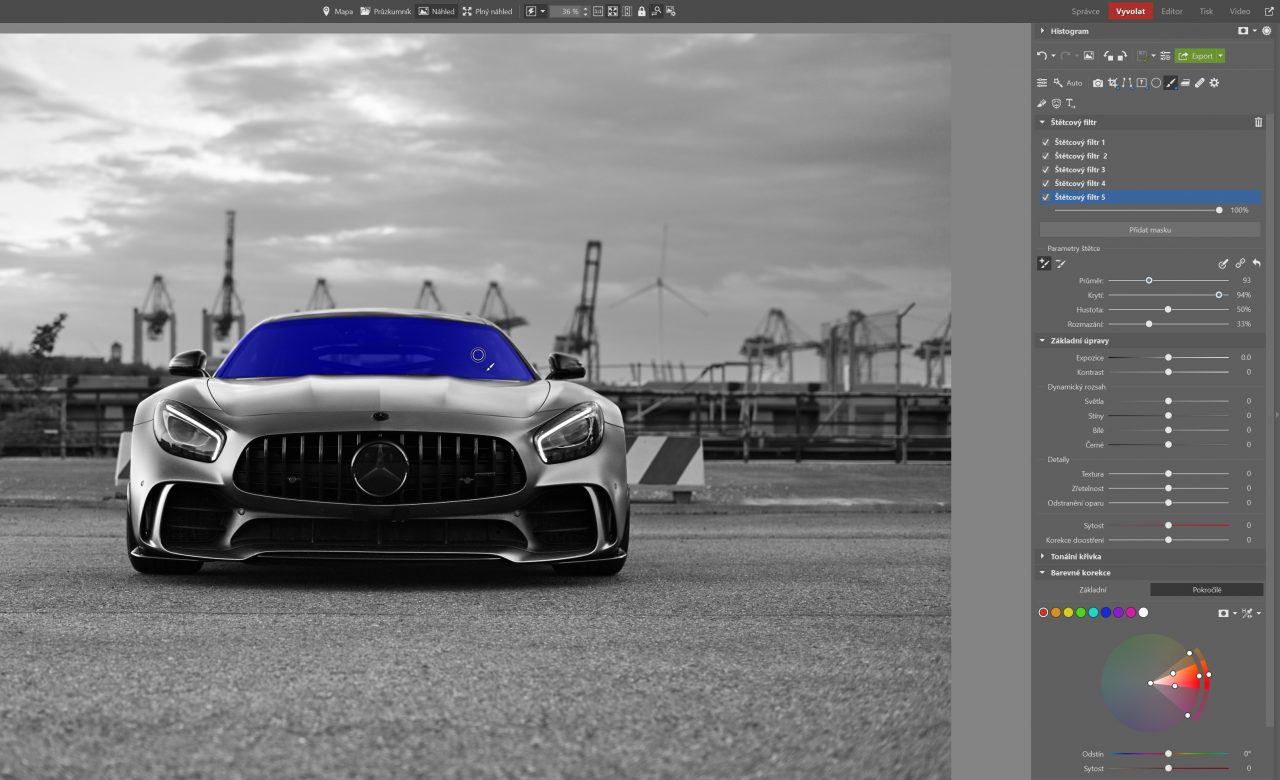
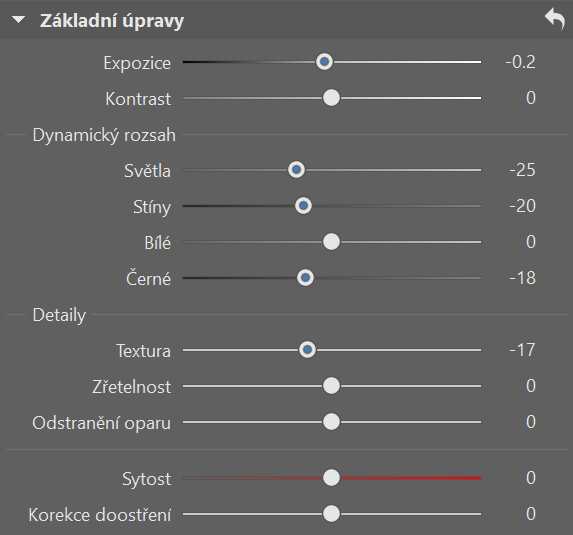
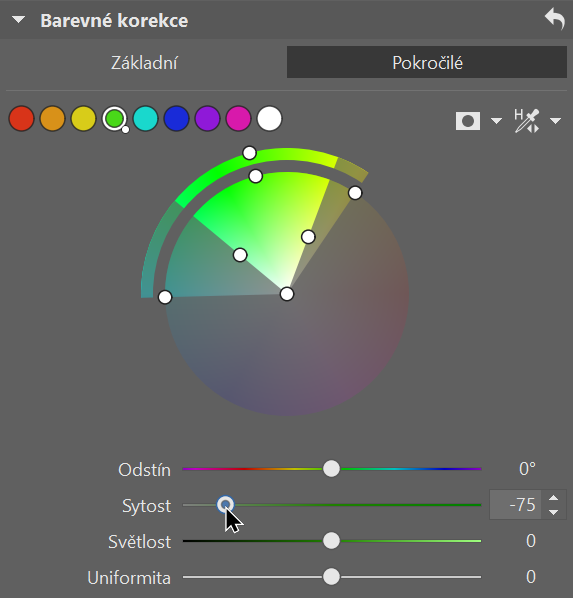
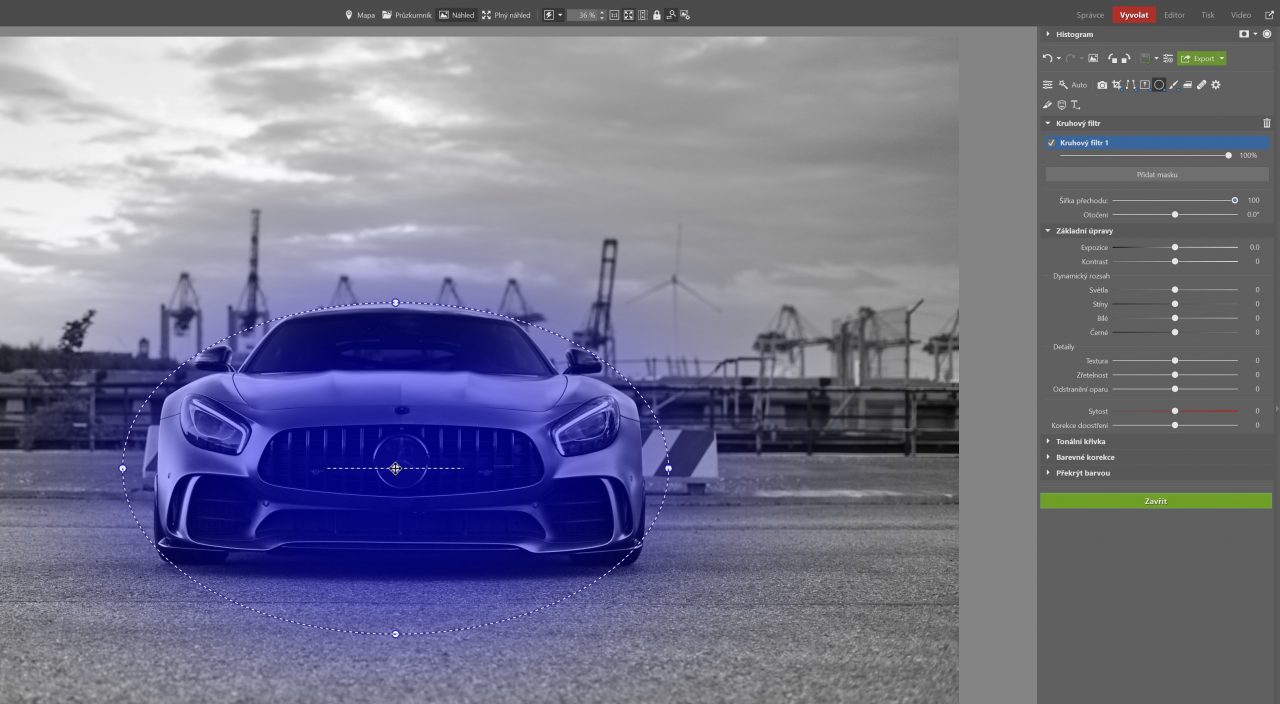


Vladimír Mikota
Dobrý den,
perfektní video ! Tato Vaše videa jsou pro mne velice užitečná, protože mi objasňují vždy nové možnosti ZPS X. Havně videa, kde vidím funkci jednotlivých úprav. Někomu by se mohlo zdát, že ZPS X je méně dokonalý program, ale věřím, že častokrát to plyne jen z neznalosti práce při úpravách.
Takže při dalších Vašich videí se vždy dovím nové možnosti, o kterých jsem nevěděl. Výborně, děkuji a těším se na další !